Hoe installeer en activeer ik Office / Project / Visio 2010?
Bij het installeren van Office 2010 moet je rekening houden met het besturingssysteem van je computer. Hieronder laten we je zien hoe je Office 2010 installeert op verschillende Windows-versies:
Installatieproces voor Office 2010 op Windows 8.1, 10 en 11
- Wanneer je de .iso van Office 2010 hebt gedownload, zoek het bestand op en dubbelklik erop. Klik in het venster op Openen.
- Er verschijnt een venster; dubbelklik op het bestand Setup.
- Voer de productsleutel van je Office in en klik op Doorgaan.
- Accepteer de licentievoorwaarden door het vakje aan te vinken en klik op Doorgaan.
- Klik op Nu installeren.
- Wacht enkele minuten terwijl Office wordt geïnstalleerd.
- Klik vervolgens op Sluiten.
- Er verschijnt een melding om je computer opnieuw op te starten. Sluit alle open vensters en klik op Ja.
- Na het opnieuw opstarten van je apparaat is Office 2010 geïnstalleerd en geactiveerd.
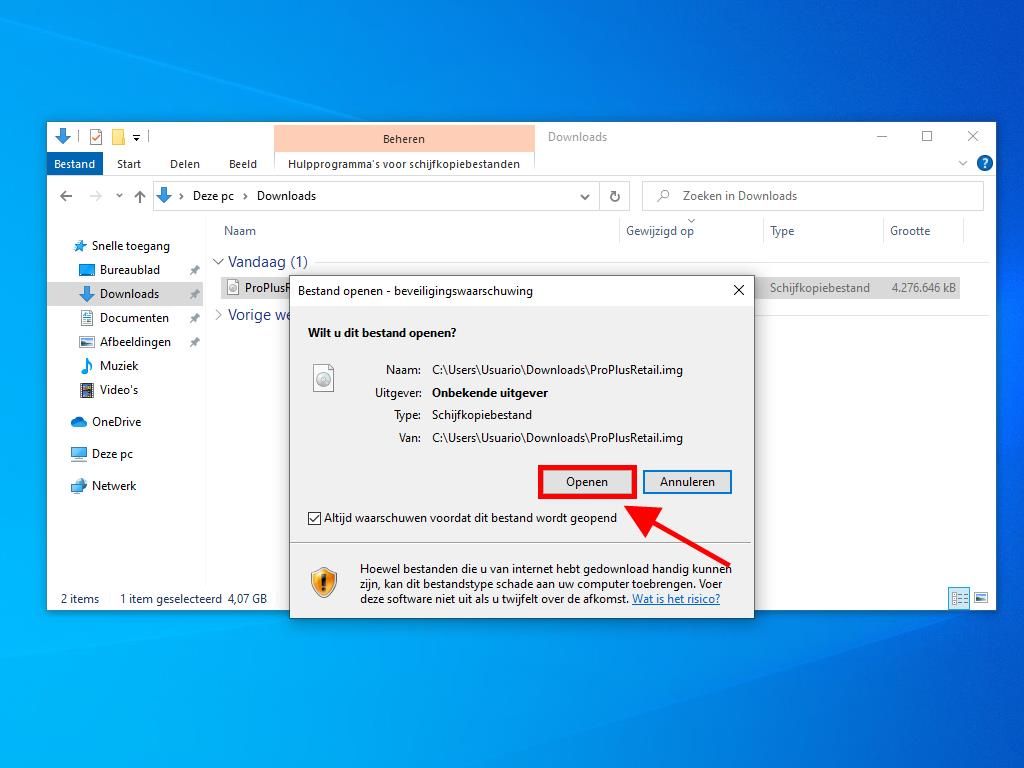
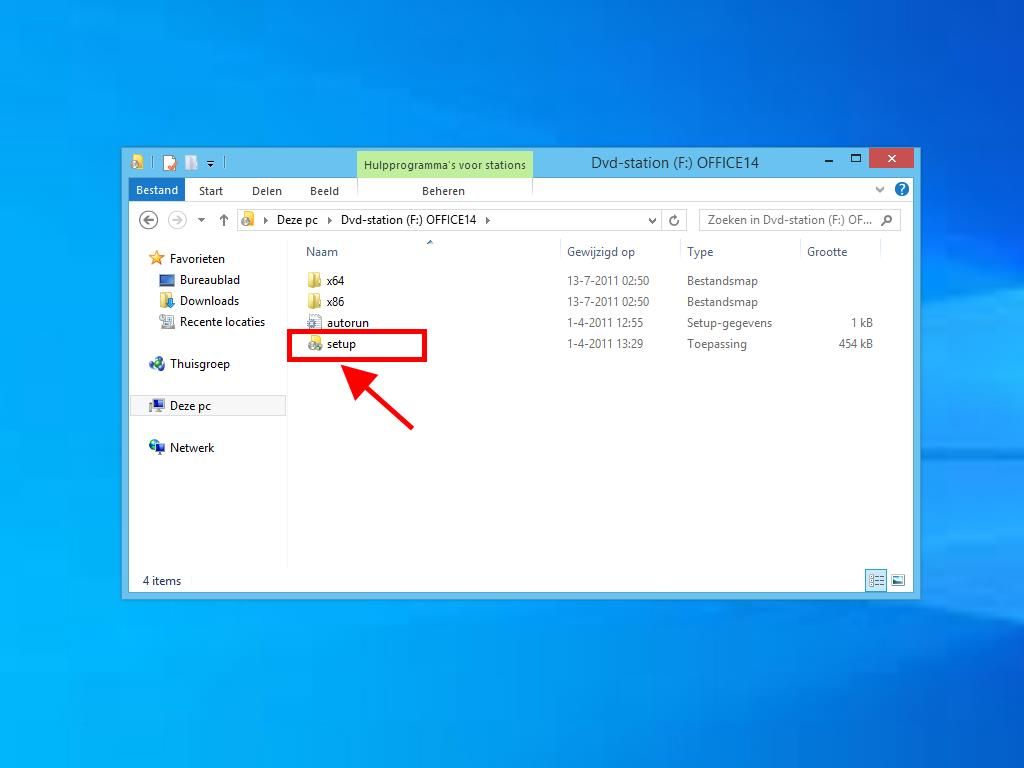
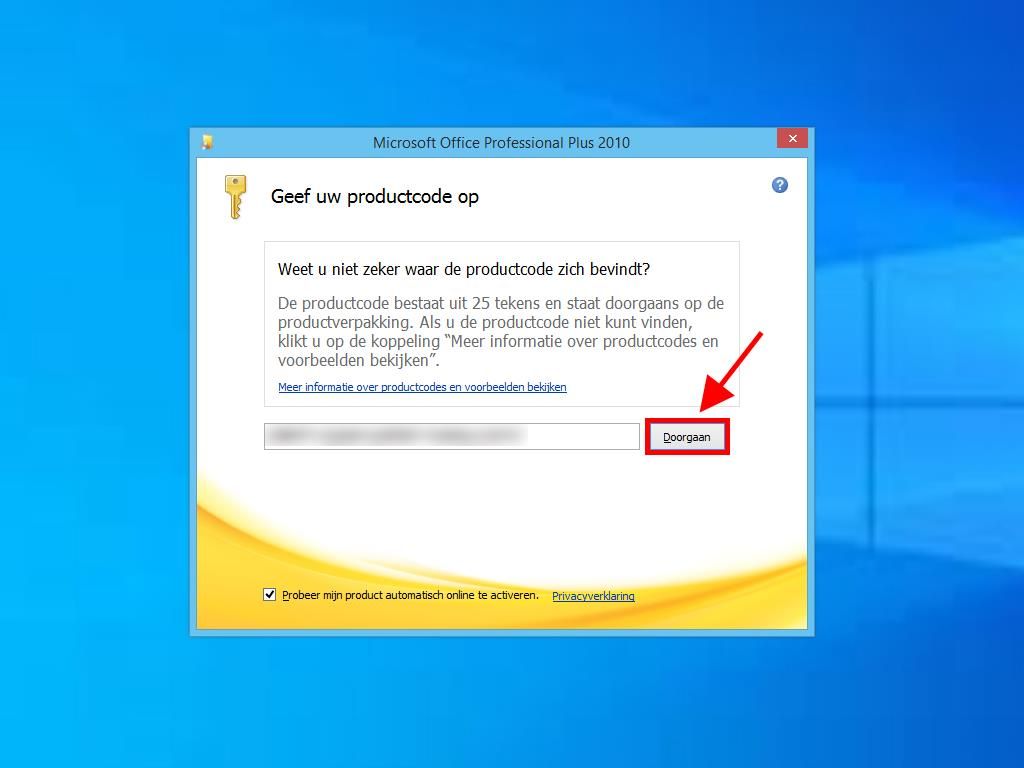
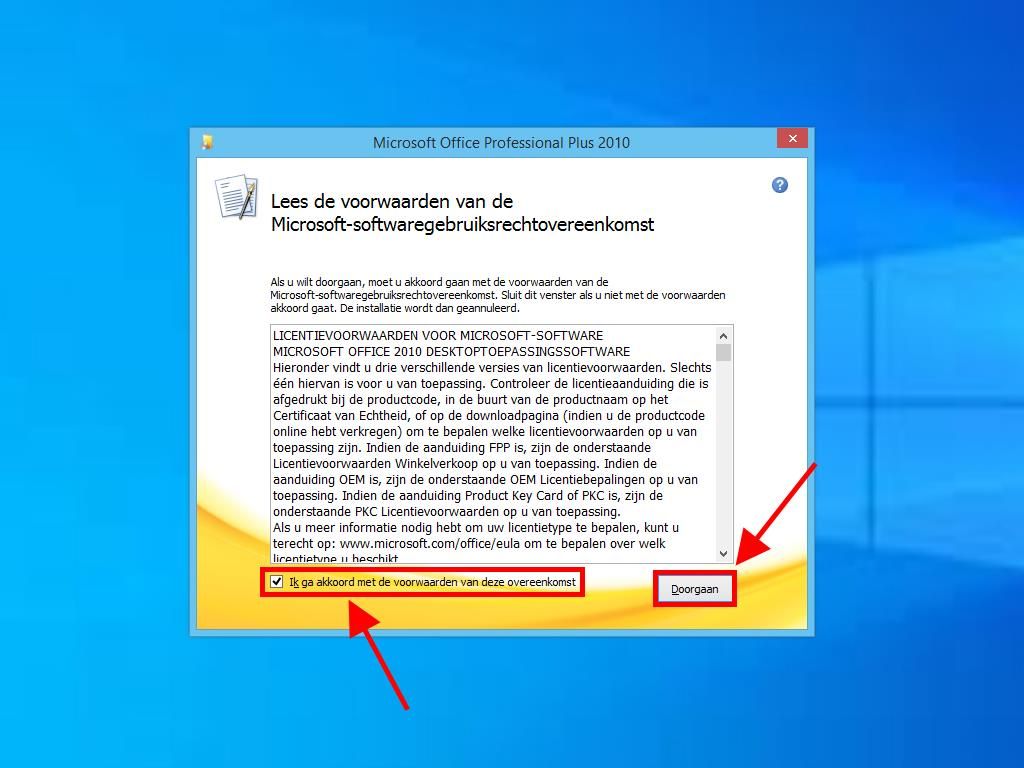
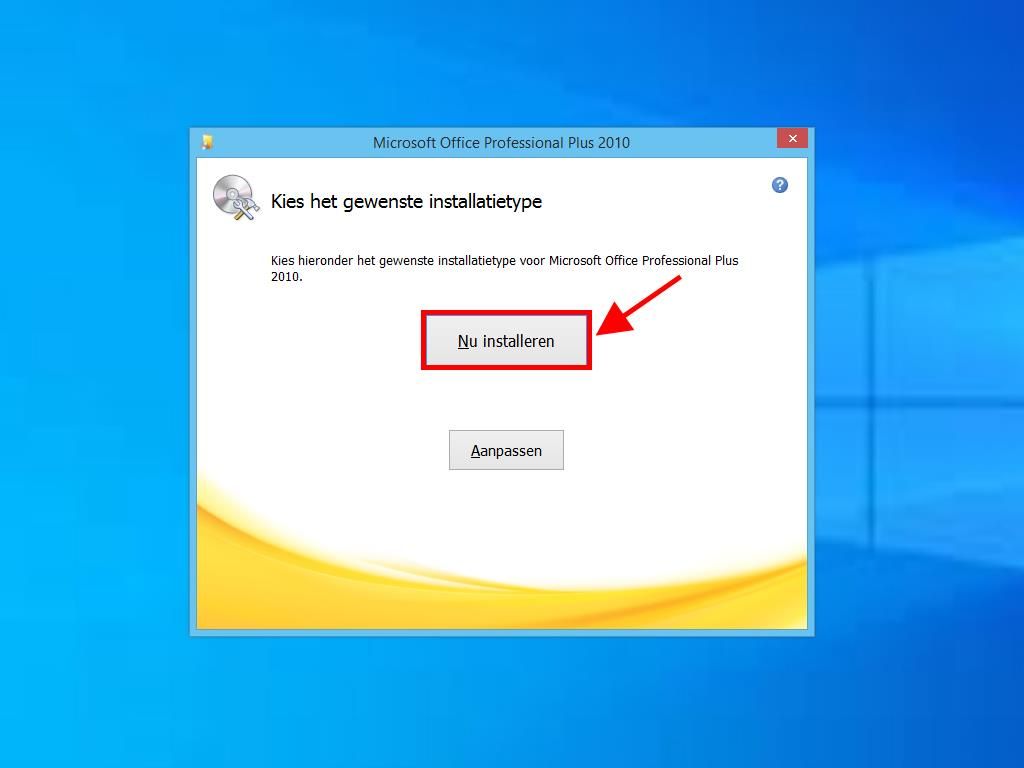
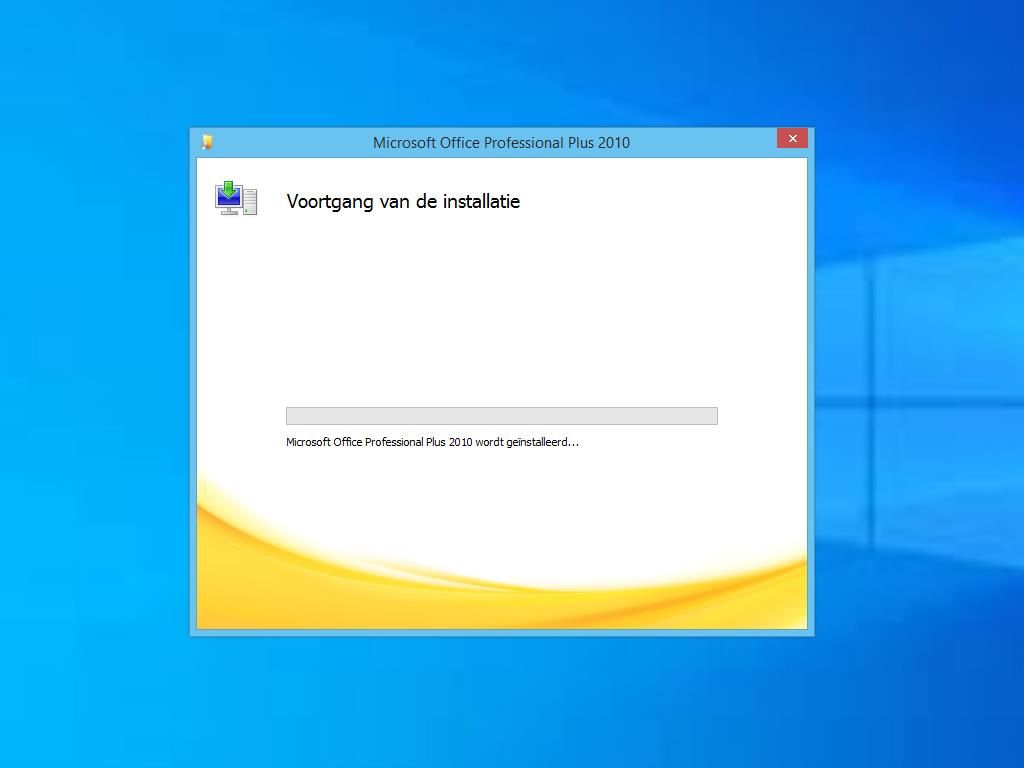
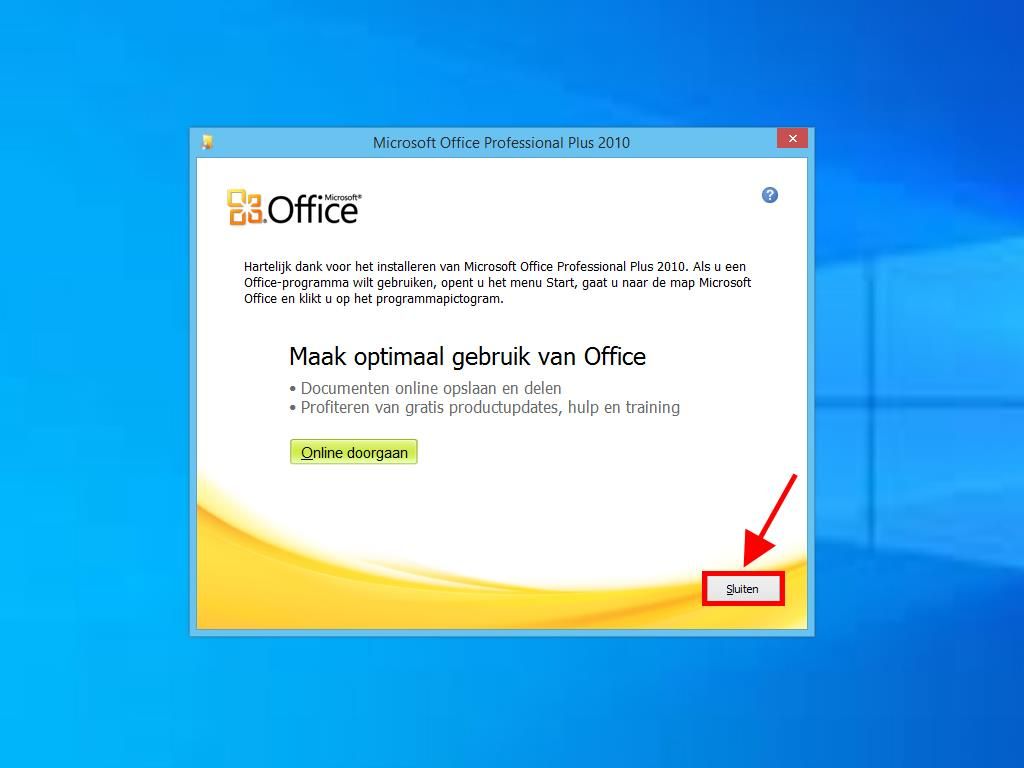
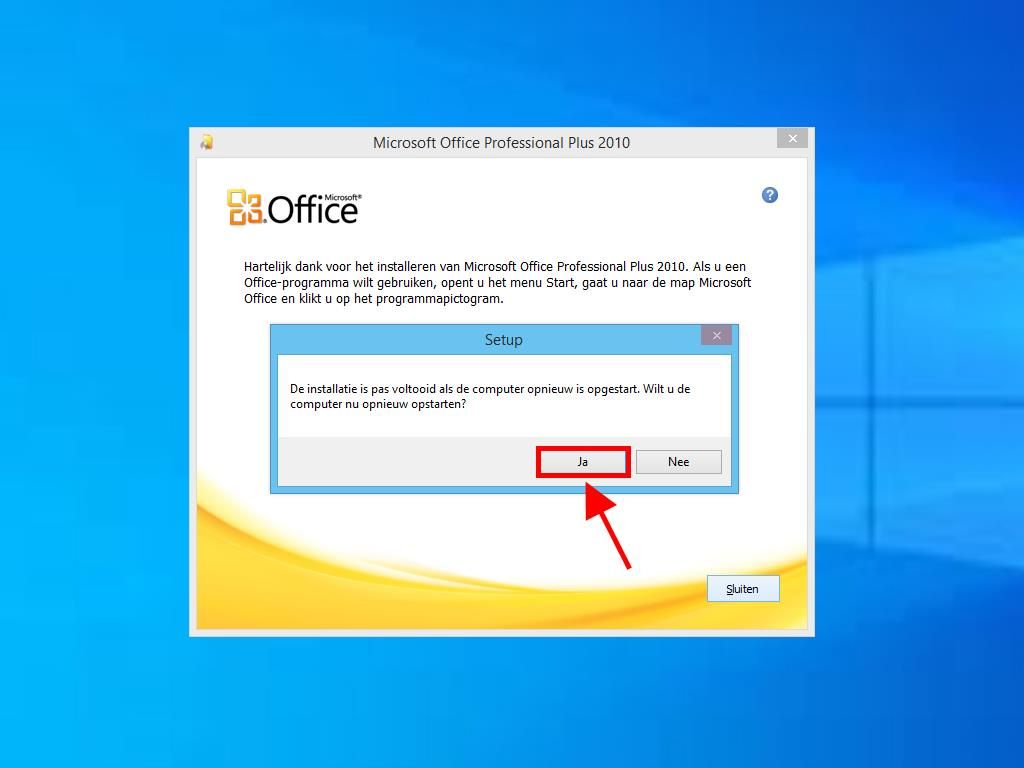
Installatieproces voor Office 2010 op Windows 7 en 8
Opmerking: Voor de installatie en activatie van Office 2013 op Windows 7 en 8 heb je een programma nodig dat bestanden kan uitpakken, zoals Winrar, Winzip of 7 Zip. In deze gids gebruiken we 7 Zip.
- Nadat je de .iso van Office 2010 hebt gedownload, zoek het bestand op, klik met de rechtermuisknop erop, selecteer 7 zip en klik op Hier uitpakken.
- Na het uitpakken, dubbelklik op het bestand setup onderaan het venster.
- Voer de productsleutel van je Office in en klik op Doorgaan.
- Accepteer de licentievoorwaarden door het vakje aan te vinken en klik op Doorgaan.
- Klik op Nu installeren.
- Wacht enkele minuten terwijl Office wordt geïnstalleerd.
- Klik vervolgens op Sluiten en Office 2010 is geïnstalleerd.

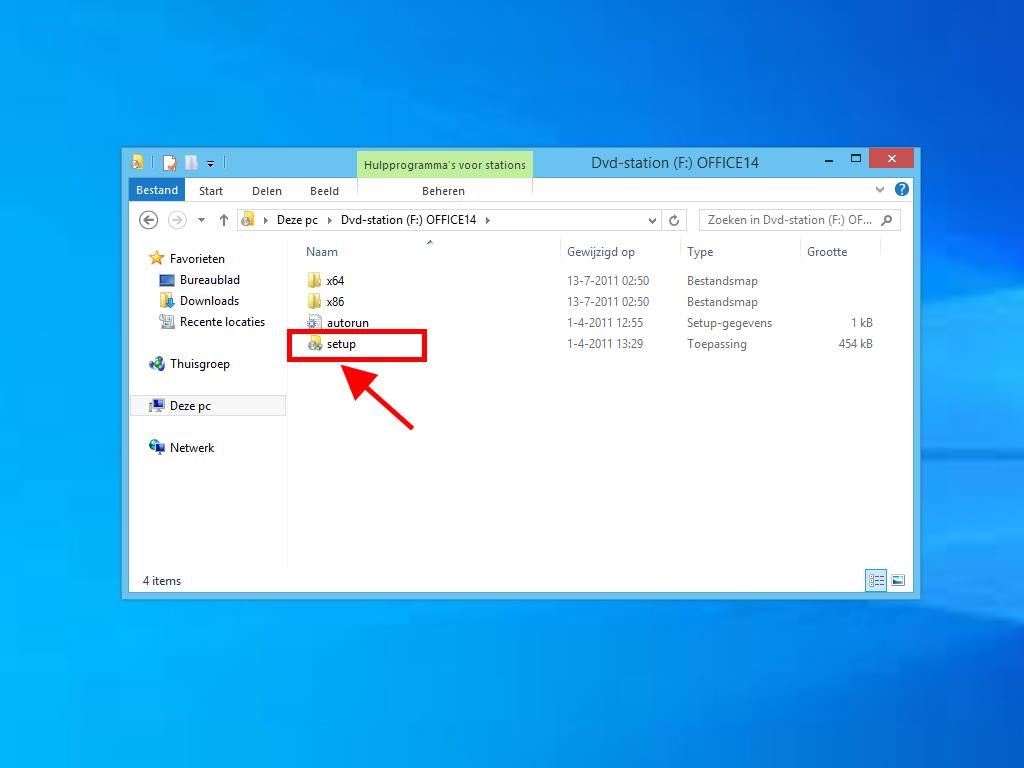
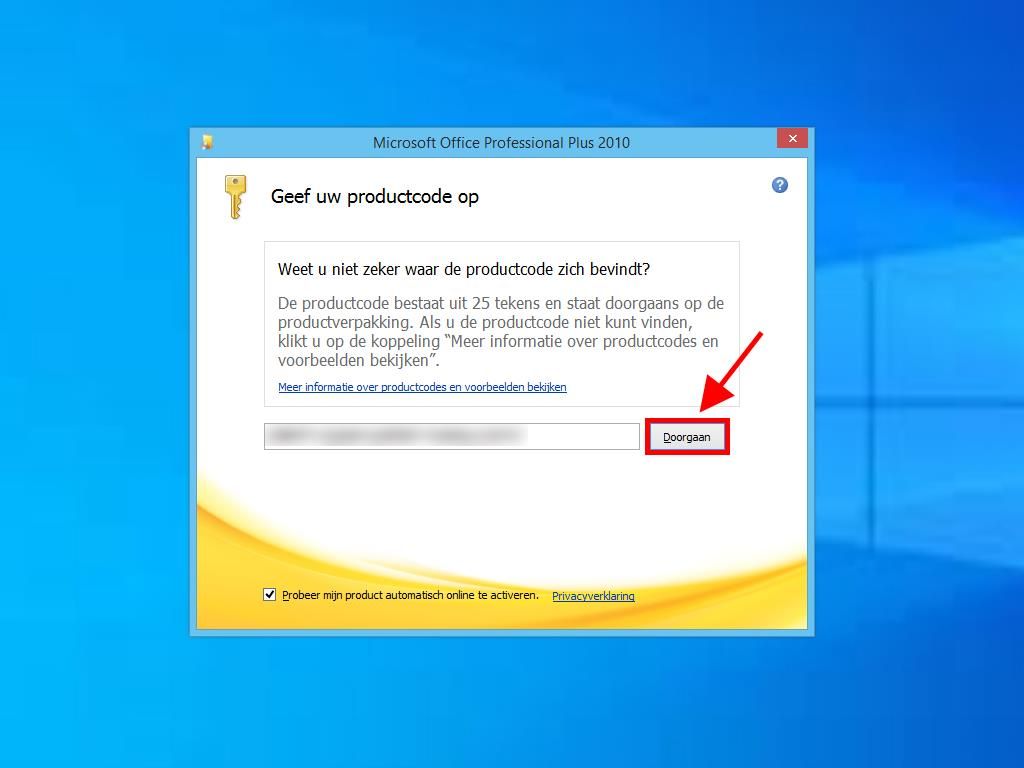
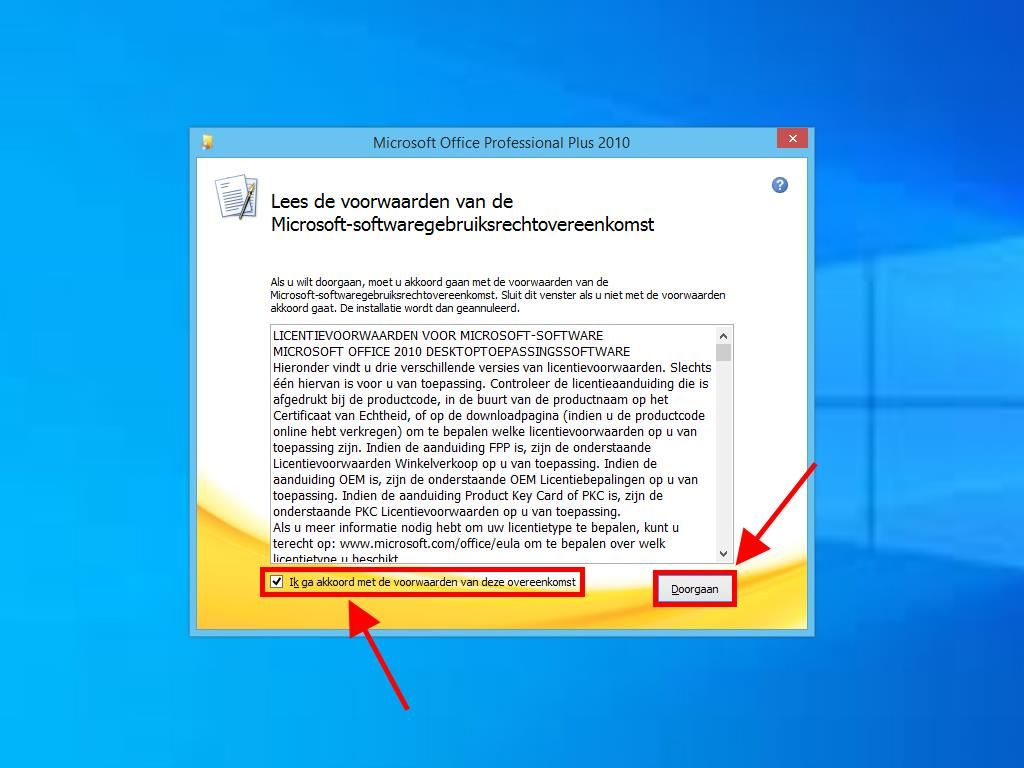
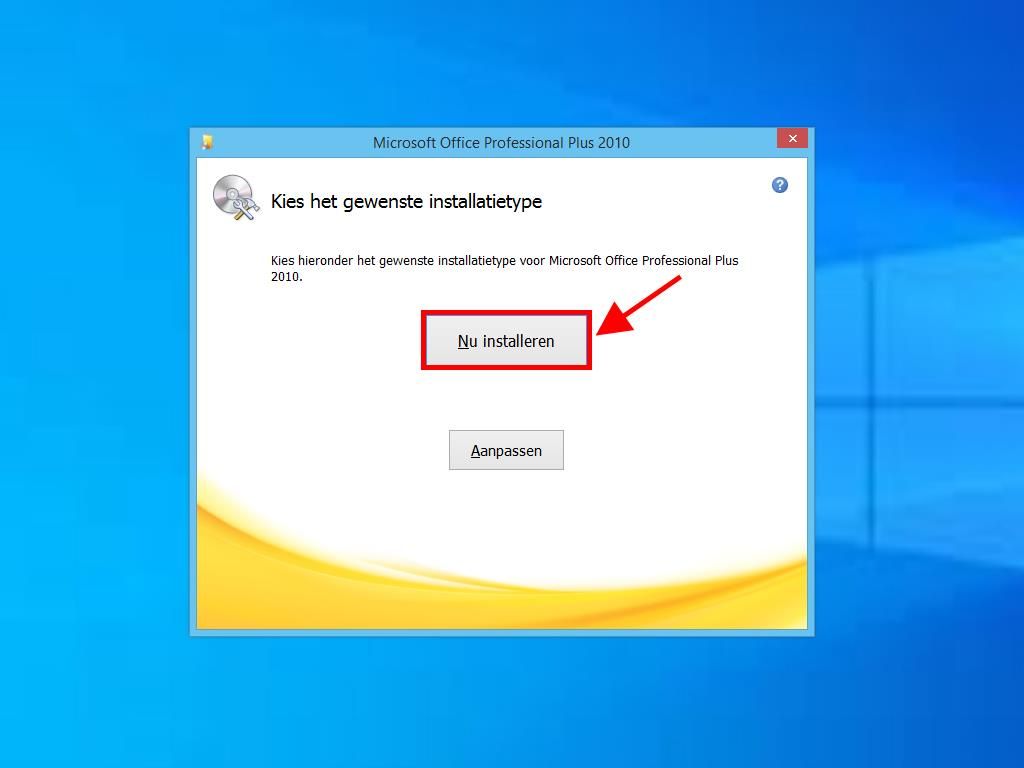
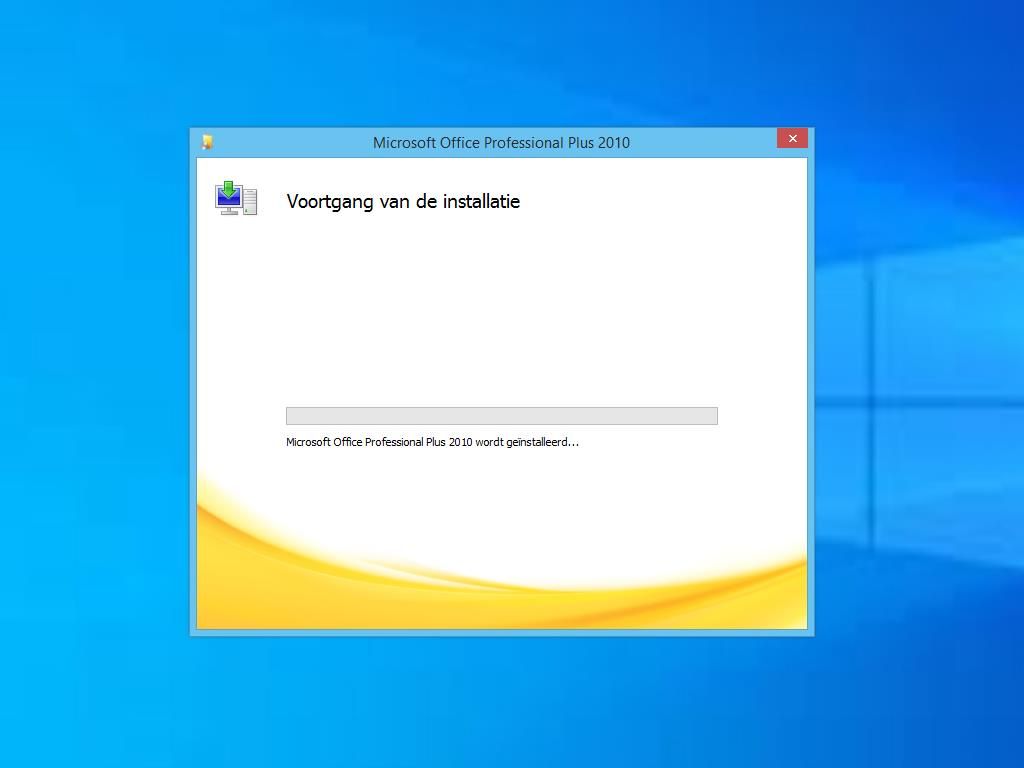

 Aanmelden / Registreren
Aanmelden / Registreren Bestellingen
Bestellingen Productcodes
Productcodes Downloads
Downloads

 Ga naar United States of America - English (USD)
Ga naar United States of America - English (USD)